Adición de aplicaciones de escritorio en Intune para Educación
Se aplica a:
- Windows 10
- Windows 11
Cargue y agregue aplicaciones de escritorio al inventario de Intune for Education. Después de agregar las aplicaciones, puede asignarlas a grupos e instalarlas en dispositivos Windows.
Para completar estos pasos, necesitará el archivo de instalación de la aplicación que desea agregar.
Inicie sesión en el portal de Intune for Education.
Haga clic en Aplicaciones.
En el panel izquierdo, en APLICACIONES DE ESCRITORIO, haga clic en Nueva aplicación.
En la sección Nueva aplicación de escritorio , escriba los detalles siguientes:
- Archivo de aplicación: cargue un instalador MSI para la aplicación.
- Nombre de la aplicación: el nombre de la aplicación que aparecerá en los dispositivos.
- Descripción: una descripción de la aplicación que le ayudará a identificarla rápidamente.
- Publicador: nombre del publicador de la aplicación, que le ayudará a identificar rápidamente al desarrollador de la aplicación.
- Icono: cargue un archivo PNG o JPG para usarlo como icono de la aplicación.
Haga clic en el icono de carpeta y seleccione el archivo de instalación de la aplicación desde el equipo.
Haga clic en Guardar. A continuación, la aplicación se cargará en Intune para Educación. Una vez completada la carga, puede asignar la aplicación a los dispositivos.
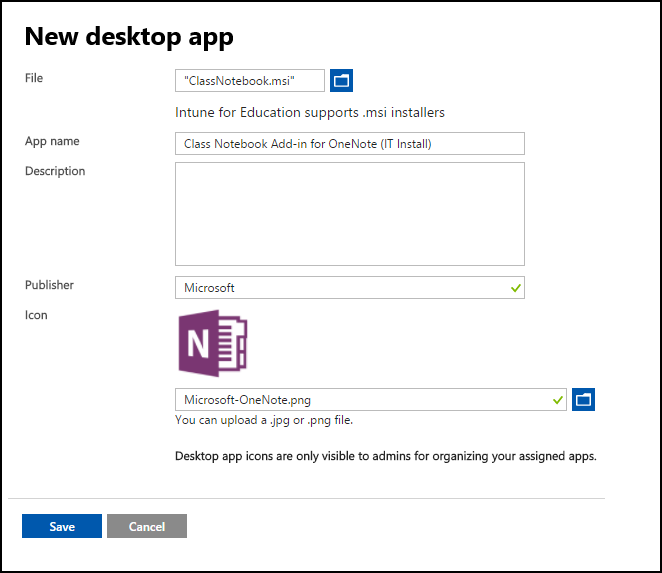
Sugerencia
Si recibe un mensaje que indica que la aplicación no tiene un archivo de instalación o no se encuentra, el archivo no se cargó correctamente. Para corregir esto, cargue y guarde el archivo de nuevo.
Comentarios
Próximamente: A lo largo de 2024 iremos eliminando gradualmente GitHub Issues como mecanismo de comentarios sobre el contenido y lo sustituiremos por un nuevo sistema de comentarios. Para más información, vea: https://aka.ms/ContentUserFeedback.
Enviar y ver comentarios de